
- •Оглавление
- •Лабораторная работа № 1
- •Создание пустой презентации
- •Разработка презентации
- •Создание презентации
- •Варианты заданий
- •Лабораторная работа № 2
- •Единое стилевое оформление
- •Теоретические сведения Настройка анимации
- •Создание и применение настраиваемого эффекта анимации к тексту или объекту
- •Задание режима появления объектов на слайде
- •Перевод списка в SmartArt
- •Применение цветовых схем и тем для SmartArt
- •Настройка объектов SmartArt
- •Практические примеры
- •Долговременная память
- •Устройства приема / передачи
- •Варианты заданий
- •Лабораторная работа № 3
- •Добавление управляющей кнопки
- •Настройка и показ презентации
- •Непрерывный показ
- •Показ случайных слайдов
- •Практические примеры
- •Изменение разрешения рисунка
- •Сжатие рисунка
- •Удаление обрезанных областей рисунка
- •Варианты заданий
- •Лабораторная работа № 4
- •Внедрение и вставка диаграммы в презентацию
- •Практические примеры
- •Технология выполнения упражнения
- •Технология выполнения упражнения
- •Варианты заданий
- •Лабораторная работа № 5
- •Печать страниц заметок
- •Репетиция и планирование проведения презентации
- •Печать раздаточных материалов
- •Сохранение презентации
- •Практические примеры Задание 1
- •Варианты заданий
- •Порядок выполнения лабораторных работ
- •Требования к презентации:
- •Методические рекомендации создателю презентации
- •Содержание отчета
- •Литература
Практические примеры
Упражнение. Создание слайда с диаграммой.
Задание.
Создайте слайд, содержащий организационную диаграмму по процентному соотношению распределения финансов по отделам (Указать название отдела и процент выделенных средств).
Технология выполнения упражнения
Создайте новый файл MS Powr Point 2007. Данный файл будет содержать всего 3 слайда: Титульный, слайд с таблицей и слайд с диаграммой.
Добавьте новый слайд, выбрав макет Заголовок и диаграмма. Введите в блок Заголовок слайда – Экономические показатели. В области диаграммы щелкните левой кнопкой мыши. На слайде отобразиться окно вставка диаграммы и отдельно появится окно Таблица данных. Эту таблицу надо заполнить своими данными,которые указаны на рисунке 1.

По мере заполнения своей информацией Таблицы данных диаграмма будет изменяться.
Закройте окно с таблицей данных, воспользовавшись кнопкой Закрыть в правом верхнем углу. Ваша диаграмма будет выглядеть так, как показано на рисунке 2.

Справа
от столбцов диаграммы пустое место. Это
произошло от того, что данные в столбцах
B, C, D – были стерты. Отредактируем таблицу
данных. На панели инструментов Стандартная
есть кнопка
Режим
таблицы,
щелкните ее. Обратите внимание на столбцы
B, C, D – их заголовки выпуклые,
т.к. в них введены данные, если вы их
сотрете, то заголовки столбцов все равно
останутся выпуклыми, т.е. данные в ячейк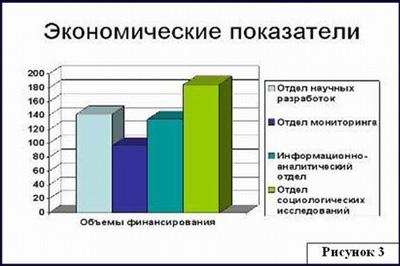 ах
есть, но они нулевые. Щелкните правой
кнопкой мыши позаголовкам
столбцов
B, C, D – и
выберите режим удалить
или вырезать,
посмотрите, что у вас получилось (рисунок
3)
ах
есть, но они нулевые. Щелкните правой
кнопкой мыши позаголовкам
столбцов
B, C, D – и
выберите режим удалить
или вырезать,
посмотрите, что у вас получилось (рисунок
3)
Для редактирования элементов построенной диаграммы щелкайте по ним правой кнопкой мыши и выбирайте команды из контекстного меню. Самостоятельно поменяйте цвета столбцов данных, цвет стенок диаграммы и расположение легенды.
Упражнение: Создание слайда с таблицей
Создайте слайд, содержащий таблицу распределения финансов (название отдела, на какие нужды выделяются средства и в каком количестве).
Технология выполнения упражнения
Добавьте новый слайд, выбрав макет (шаблон) Таблица.
В области таблицы щелкните левой кнопкой мыши и задайте размерность таблицы. Заполните таблицу информацией, как показано на рисунке 4.
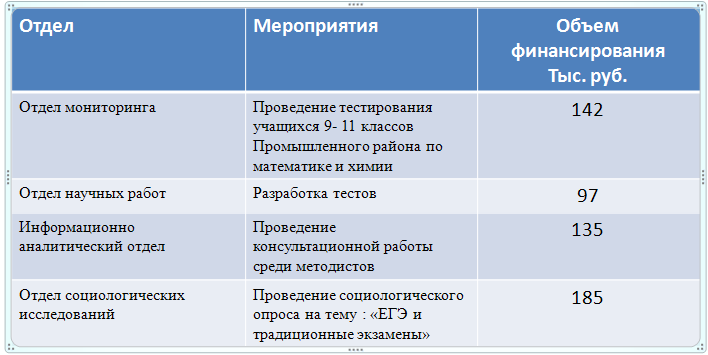
Рис. 4.
Отредактируйте таблицу, уменьшив размер ячеек, изменив границы, отформатировав строку заголовков (можно воспользоваться контекстным меню, вызываемым правой кнопкой мыши). Укажите заголовок таблицы – Экономические показатели.
Изменим цвет фона, не используя шаблон оформления. Для этого выполним следующие операции: выберите слайд или слайды, в которые нужно добавить стиль фона.
Для выбора нескольких слайдов щелкните первый из них, а затем, нажав и удерживая клавишу CTRL, щелкните остальные слайды.
На вкладке Дизайн в группе Фон щелкните стрелку рядом с кнопкой Стили фона.

Выберите пункт Формат фона, а затем выберите необходимые параметры.
Совет Чтобы было легче читать выдачи презентации, можно скрыть объекты, не являющиеся местозаполнителями (такие как фигуры, изображения, диаграммы или рисунки SmartArt), находящиеся в макетах образца слайдов или в пользовательских макетах. Для этого щелкните слайд или слайды, в которых нужно скрыть рисунок фона, а затем на вкладке Дизайн в группе Фон установите флажок Скрыть фоновые объекты.
1 слайд: Формат Фона – Градиентная Заливка – Тип заливки – Линейный – Направление, угол, цвет по желанию – Применить.
2 слайд: Формат Фона – Градиентная Заливка – Тип заливки – Линейный – Направление, угол, цвет по желанию – Применить.
Таким образом, фон слайдов оформлен.
